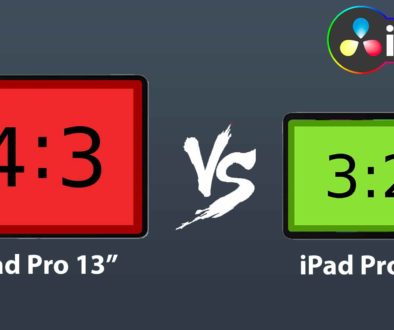GHOST EFFEKT erstellen in DaVinci Resolve iPad!
In diesem Artikel/Video zeige ich dir, wie du einen einfachen Geist-Effekt in DaVinci Resolve für das iPad erstellen kannst. Dieser wird oft in Musikvideos oder künstlerischen Videos verwendet. Dieser Effekt funktioniert am besten, wenn wir ein bewegendes Motiv vor einem unbewegten Hintergrund haben. In meinem Beispiel verwende ich ein Clip mit einer gehenden Frau.
Pro Tipp: Mache deine Videos cinematisch (und spare eine Menge Zeit) mit unserem Seamless Transition Pack für DaVinci Resolve iPad.

Contents
- [Video] GHOST EFFEKT erstellen in DaVinci Resolve iPad!
- Schritt 1: Zuschneiden und Kopieren des Clips
- Schritt 2: Gehe 3 Frames nach rechts
- Schritt 3: Deckkraft für beide Kopien ändern
- Wenn du deinen eigenen Online-Kurs hosten möchtest, dann nimm CC360
- BONUS: Alle Teilnehmer der DaVinci Resolve iPad Masterclass erhalten das Transition Pack GRATIS!
[Video] GHOST EFFEKT erstellen in DaVinci Resolve iPad!
Schritt 1: Zuschneiden und Kopieren des Clips
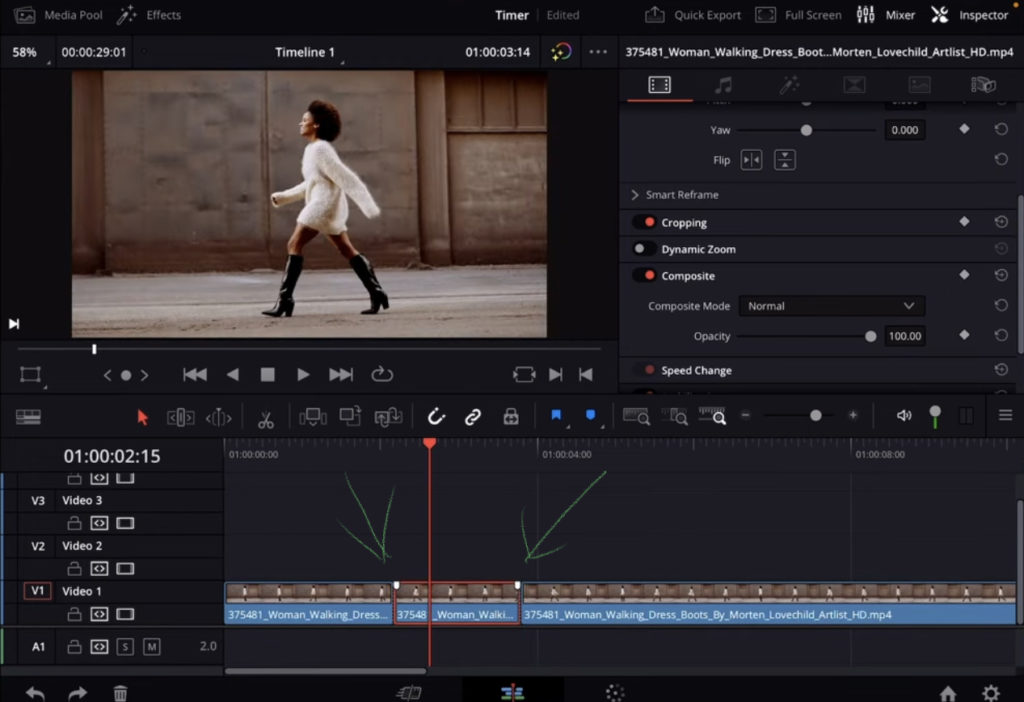
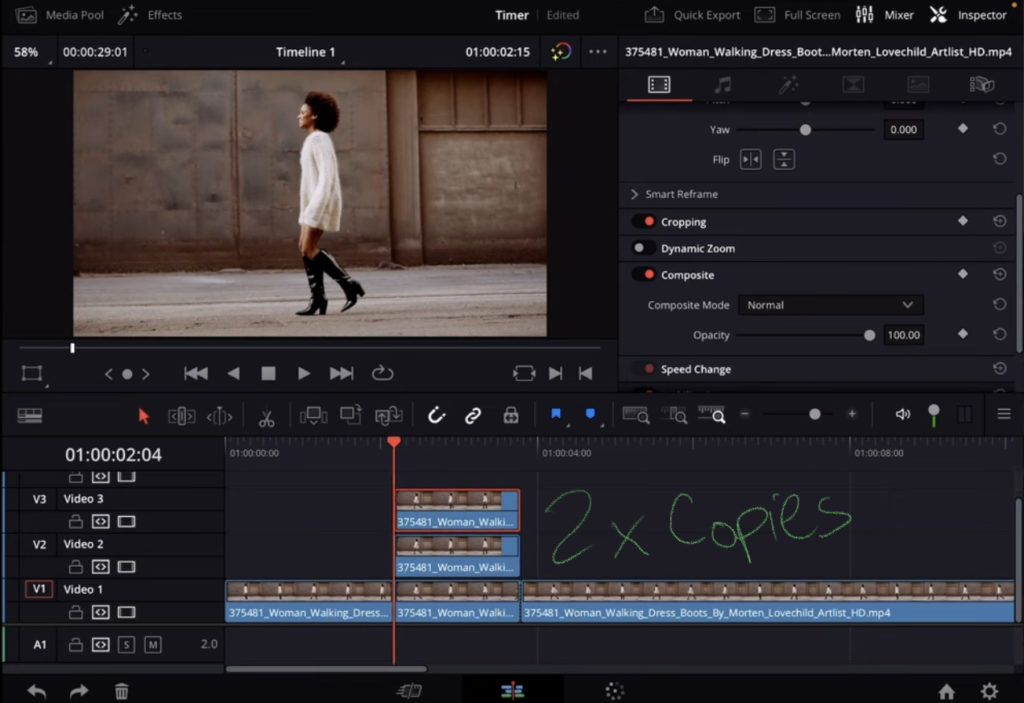
Erstelle zwei Kopien des Clips. Entweder durch Auswählen und Kopieren und Einfügen oder du kannst auch die Option Taste gedrückt halten und den Clip nach oben ziehen, um eine sofortige Kopie zu erhalten.
Schritt 2: Gehe 3 Frames nach rechts
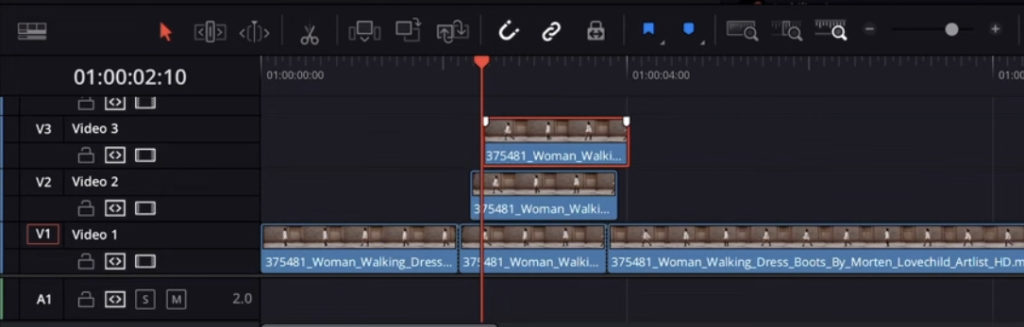
Schritt 3: Deckkraft für beide Kopien ändern
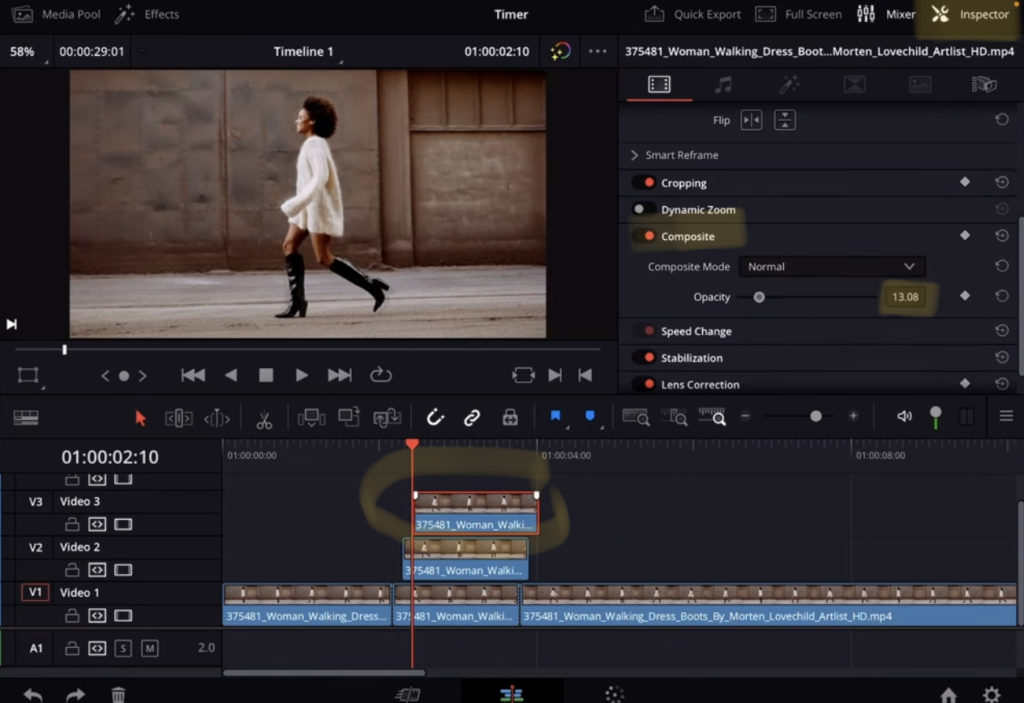
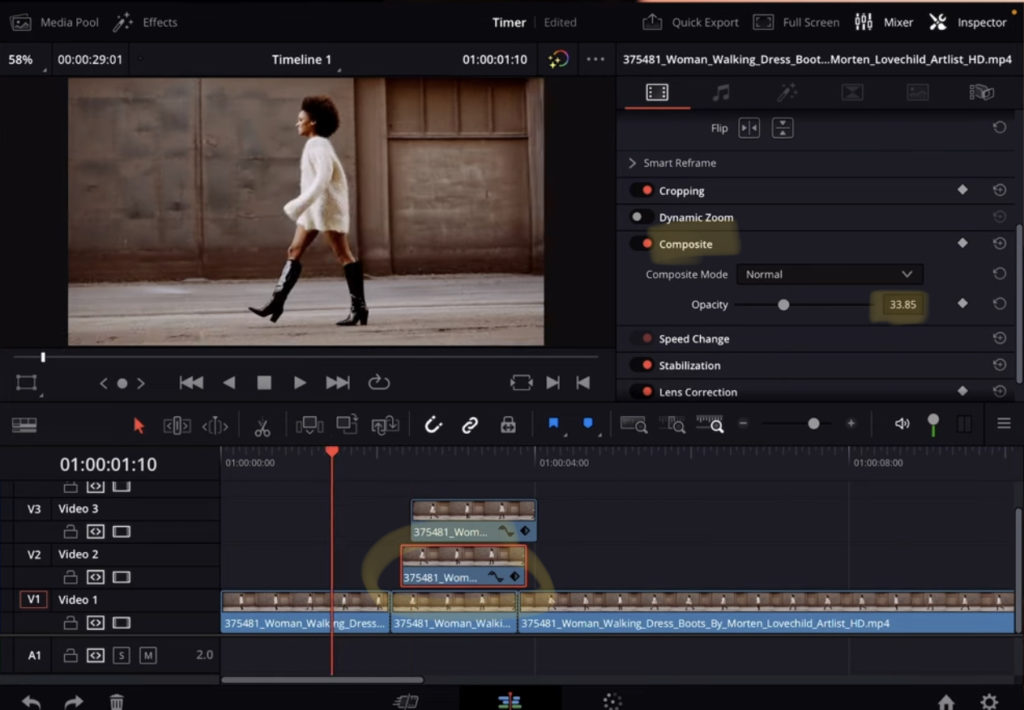
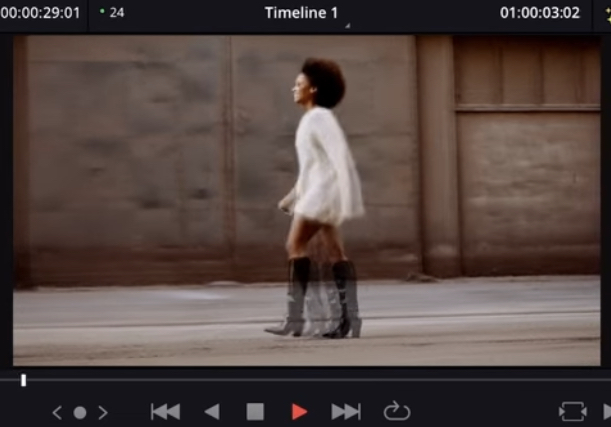
Wenn du deinen eigenen Online-Kurs hosten möchtest, dann nimm CC360
Ich glaube wirklich, dass CC360 die beste Plattform ist, um Online-Kurse zu hosten. Schau einfach mal selbst nach hier.
BONUS: Alle Teilnehmer der DaVinci Resolve iPad Masterclass erhalten das Transition Pack GRATIS!
Du kannst das Transition Pack entweder separat hier erwerben: Seamless Transition Pack für DaVinci Resolve iPad. Oder alle unsere DaVinci Resolve iPad Packs sind ein GRATIS Bonus für die DaVinci Resolve iPad Masterclass Kursteilnehmer.
Schau dir hier die DaVinci Resolve iPad MasterClass an: Vom Beginner zum Pro.

Das könnte dich auch interessieren:
• Wie du iPhone HDR Videos bearbeitest in DaVinci Resolve iPad
• Screenshot von der Timeline (DaVinci Resolve iPad)
• Der Vergleich: DaVinci Resolve iPad Studio oder kostenlos?
• So synchronisierst du Audio & Video in DaVinci Resolve fürs iPad
• Top 3 Möglichkeiten Geschwindigkeit eines Clips ändern in DaVinci Resolve iPad


Videos auf dem iPad schneiden – das kann einfacher sein, als du denkst.
Ich bin Daniel – Filmemacher, Kursleiter und digitaler Nomade. Ich habe Final Cut Pro und DaVinci Resolve auf dem iPad intensiv in echten Projekten getestet – und zeige dir Schritt für Schritt, wie du das auch kannst. Ohne Technik-Frust. Ohne komplizierte Fachbegriffe.
Meine DaVinci Resolve iPad MasterClass und Final Cut Pro iPad MasterClass haben schon hunderten Anfängern geholfen – auch denen, die vorher noch nie geschnitten haben.